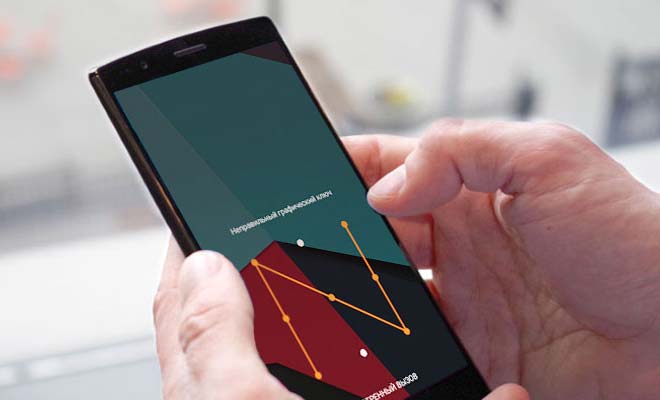Як прибрати графічний ключ з Android
Питання захисту персональних даних завжди були болючими для користувачів, і це стимулювало появу нових функцій мобільних пристроїв. З першого дня появи гаджетів розробники підвищують їх захищеність, відкриваючи світові нові блокування. Однією з таких фішок став графічний ключ, забувши який власник може стати «чужим» для свого девайса. І ось тут виникає питання, як зняти графічний ключ з Android.
Графічний ключ: що це і навіщо
Почнемо з того, що таке графічний, або візуальний, ключ. Якщо на перших мобільних телефонах для розблокування необхідно було вводити цифровий код, то тепер це необов’язково, хоча теж використовується.
Тепер уявіть собі екран гаджета, на якому дев’ять невидимих кружечків з цифрами від 1 до 9. Якщо провести пальцем по певним з них і в думках з’єднати в безперервну лінію, як би вийде геометрична фігура, яку запам’ятати набагато легше.
Для системи нічого не зміниться – вона буде «бачити» тільки цифри, але користувачеві їх вже не потрібно запам’ятовувати, а комбінацій може бути досить багато. Графічне блокування екрану на Android трохи менш надійна, ніж звичайна, але це гарне рішення.
Розблокування виконується без введення пароля простим «малюванням» на екрані конкретної фігури.
Проблем із запам’ятовуванням буде менше, але навіть самі розробники вважають рівень захисту при такому методі блокування середнім.
Налаштування графічного ключа
Встановити такий ключ доволі просто, причому на всіх моделях гаджетів. Для цього потрібно:
- Увійти в налаштування.
- Відкрити розділ «Безпека».
- Знайти пункт «Блокування екрану» і вибрати «Малюнок». Залежно від телефону, він може відразу називатися «Графічний ключ».
- Залишається придумати і відобразити малюнок пальцем на екрані, після чого натиснути кнопку продовження і підтвердити вибір. Тут же завжди можна поміняти графічний пароль на Android.
- Для того щоб функція була максимально корисною, необхідно правильно налаштувати графічний профіль ключа в настройках блокування екрану.
Щоб виключити випадкове спрацьовування, коли пристрій знаходиться в кишені, потрібно поставити галочку поруч з пунктом «Запобігання натискань». А щоб не доводилося вводити ключ під час користування пристроєм, важливо відразу встановити оптимальний час автоблокування.
Способи зняття блокування на популярних моделях
Відразу скажемо, що абсолютно простих способів розблокувати графічний пароль на Android, зберігши дані, немає. Якби все було легко, то і графічний ключ ніхто б не використовував.
Є кардинальний метод вирішення розблокування – скидання до заводських налаштувань через меню Recovery Mode, після якої операційна система повертається в початковий стан. Як відомо, графічний ключ на пристрої з коробки не вводиться за визначенням, ця процедура вже залежить від виробника гаджета.
HTC
Щоб зробити Data Reset н а моделях HTC, потрібно:
- Ви виключити пристрій (по можливості витягти на кілька секунд і вставити назад батарею).
- Натиснути на кнопки зменшення гучності та живлення до появи меню Recovery.
- У меню, вибрати пункт Clear Storage.
Все налаштування будуть скинуті, в тому числі блокування. Також видаляться всі призначені для користувача дані і гаджет доведеться заново налаштовувати.
Samsung
Якщо не працює розблокування, графічний ключ на Android Samsung Galaxy так само, як і на інших моделях корейського виробника, можна скинути в такий спосіб:
- Вимкнути гаджет і дістати його АКБ на 4 секунди, якщо є така можливість.
- Натиснути клавіші Home, збільшення гучності, включення і утримувати до появи вібрації, а потім – логотипа Android. На деяких моделях є варіації використання клавіш. Наприклад, на Galaxy S2 кнопку гучності треба тиснути в сторону зменшення, а кнопку включення взагалі натискати не потрібно. А на Galaxy Mini натискати слід тільки кнопки power і центральну.
- Потрапивши в системне меню, необхідно вибрати пункт wipe data/factory reset, а потім Yes – delete all user data.
Після цього гаджет скине всі налаштування до заводських.
Huawei
Щоб зробити те ж саме на китайському Huawei, слід діяти аналогічно:
- Вимкнути пристрій.
- Затиснути клавіші включення та збільшення гучності до тих пір, поки не з’явиться вибрація і логотип із зеленим чоловічком.
- В меню Recovery треба обрати пункт wipe data/factory reset та підтвердити видалення даних.
Lenovo
Так само просто можна відмінити графічний ключ в Lenovo. З цією метою слід:
- Вимкнути гаджет.
- Одночасно натиснути та утримувати такі кнопки: включення, збільшення і зменшення гучності.
- На екрані з’явиться меню Recovery, в котрому потрібно знайти і натиснути на wipe/factory reset.
Як бачимо, способи приблизно однакові для самих різних моделей і виробників. До речі, на Prestigio скинути графічний ключ таким же чином.
Різниця у виборі клавіш є, але знайти правильні для конкретного пристрою не представляє великої праці.
Завжди можна скористатися офіційним сайтом виробника, де необхідна інформація зазвичай представлена. А деякі «китайці» навіть самі відкочуються до заводських налаштувань після невдалого введення ключа дев’ять разів поспіль.
Основні способи зняття графічного ключа
Обійти графічний ключ на телефоні з Android можна спробувати і з допомогою менш радикальних способів, що використовують:
- обліковий запис Google;
- вхідний дзвінок;
- повний розряд батареї.
Для цього фахівцем бути не потрібно і працюють такі варіанти в більшості випадків. У більш складних може допомогти:
- видалення файлу gesture.key;
- чистка розділу через Fastboot;
- повне перезавантаження налаштувань;
- перепрошивка.
Задопомогою облікового запису Гугл
Якщо графічний ключ забутий, насамперед потрібно спробувати зняти блокування з пристрою саме таким способом. Пристрій сам запропонує увійти через акаунт Google. Якщо девайс підключений до мережі, а пароль і логін для входу дійсні, блокування буде знято.
Користувач також може розблокувати графічний ключ Android, якщо забув обліковий запис Google. Можна, спробувати відновити параметри входу на іншому пристрої, а потім використовувати достовірні дані на заблокованому.
За допомогою вхідного дзвінка
Якщо зателефонувати на заблокований смартфон, в процесі розмови можна викликати меню налаштувань, де відключити графічний ключ вручну. Але працює такий варіант не на всіх пристроях, а тільки на підтримуючих версії Android 2.2 і вище.
На всіх можна скинути графічний ключ в Android через екстрений виклик. Тут розуміється одна умова – телефон повинен бути підключений до інтернету – мобільного або через Wi – Fi, не важливо. А виконати потрібно наступне:
- Активувати екстрений виклик.
- Ввести комбінацію * # * # 7378423 # * # *.
- У сервісному меню натиснути Service Test – Wlan.
- Під’єднатися до Wi – Fi.
- Увійти в акаунт G oogle. Далі можна вимкнути ключ з його допомогою.
Якщо маршрутизатора поруч немає, слід використовувати SIM-карту з доступом до мобільного інтернету. Варто увійти в Google+, коли пристрій розблокується.
За допомогою розрядки АКБ
Прибрати в налаштуваннях графічний ключ з Android можна спробувати в момент видачі системою оповіщення про граничний залишок заряду батареї.
Спосіб підходить для будь-якого гаджета під будь-якою версією операційки, але вимагає уважності. Коли пристрій буде майже розряджена, він сповістить про це спеціальним повідомленням.
Якщо у вікні встигнути натиснути на іконку «Використання батареї», можна потрапити в меню статистики, а далі вже перейти до налаштувань. Правда, важливо не пропустити цій момент, коли АКБ розряджається повільно.
За допомогою видалення gesture.key
Якщо на гаджеті встановлений кастомний Recovery і є root, завдання вирішується за допомогою видалення системних файлів – gesture.key і password.key.
На гаджет буде потрібно закинути архів файлового менеджера Aroma (без розпакування), після чого:
- Вимкнути пристрій і увійти в меню Recovery.
- Вибрати пункт Install zip.
- Натиснути на Choose zip from/sdcard і відкрити в папку з архівом.
- Перейті в системну папку, знайти і видалити файли:
Після такої операції пристрій треба перезавантажити, а далі ввести будь-який пароль.
Очищення розділу в режимі FastBoot
Пристрій можна розблокувати в режимі FastBoot, який застосовується не тільки для скидання налаштувань, але і для інсталяції прошивок. Правда, вимагає підключення гаджета до ПК. Коли режим включається, Windows за допомогою встановлених драйверів визначає Android як сумісний з режимом ADB пристрій. Далі виконується наступне:
- У ставити на гаджет меню Recovery CWM або TWRP з режиму FastBoot. В Samsung прошити Recovery можна тільки за допомогою програми Odin.
- Перейти в меню Advanced, потім – в файловий менеджер.
- Знайти системну папку, в якій видалити вручну файли ключа.
Якщо ставити утиліту FastBoot на ПК, краще це робити в пакеті з офіційною програмою Android SDK. Крім того, знадобиться свіжа версія Java. Але найпростіше використовувати програму Adb Run, яка в собі містить необхідні команди і вміє розблоковувати графічний ключ. Це робиться так:
- На ПК встановлюються Adb Run і драйвера Android.
- Гаджет переводиться в режим FastBoot.
- Запускається Adb Run.
- У разі переходу до меню Manual Command, а потім – в розділ ADB.
- Вводиться команда «fastboot erase data або fastboot – w».
- Смартфон або планшет перезавантажується.
Повне перезавантаження гаджета
Якщо представлені способи не приносять очікуваних результатів, потрібно скинути ключ через інженерне меню. Процес називають скиданням налаштувань, або Wipe Data. Після операції девайс налаштовується заново. Вхід в інженерне меню на різних пристроях виконується по-різному. Перш ніж починати процес,рекомендується дізнатися точно, як здійснюється скидання налаштувань на Android.
За допомогою прошивки
Прошивка повністю оновлює вміст гаджета, включаючи призначені для користувача настройки і графічний ключ в тому числі. Крім того, відбудеться очищення девайса від всіх файлів і програм, встановлених користувачем. Це відповідальна і серйозна робота. Процедура вимагає певних знань, комп’ютера зі встановленими програмами і багато часу. Сподіваємося, вам допоможе наша стаття «Як прошити Android».
Як видалити графічий ключ за допомогою ПК
Видалити графічний ключ з Android, точніше, файл gesture.key, можна, якщо підключити девайс до ПК в режимі накопичувача. В цьому випадку за допомогою провідника Windows можна увійти в системний розділ і видалити зайвий об’єкт.
Для моделей HTC є спосіб, передбачений безпосередньо виробником. Порядок дій наступний:
- Завантажити та встановити HTC Sync.
- Підключити девайс до комп’ютера.
- Встановити на заблокований пристрій додаток Screen Lock Bypass.
- Перезавантажити смартфон.
У випадку з Huawei можна вчинити дещо по-іншому. необхідно:
- Завантажити та встановити на програму Hisuite.
- Підключити до комп’ютера гаджет, запустити утиліту і вибрати вкладку «Контакти».
- У вікні «Мій e-mail» увійти в систему і видалити пароль графічного ключа.
Якщо це Samsung і він підключений до аккаунту, можна скористатися програмним розблокуванням. Для цього слід:
- Зайти на сайт Samsung account.
- Знайти розділ «Контент і сервіси»,
- У новому вікні вибрати команду «Розблокувати екран».
А що робити, якщо забув графічний ключ на Android Sony? Розблокувати графічний ключ на смартфоні Sony Xperia можна за допомогою утиліти PC Companion, доступною на офіційному сайті служби технічної підтримки. Гаджет підключається до ПК за допомогою USB-кабелю, а всі основні кроки виконуються у вікні програми, яка здійснить оновлення встановленого на смартфоні ПО і скине ключ.
У загальному випадку скидання графічного ключа через ПК виконується в наступному порядку:
- Гаджет підключається до комп’ютера і запускається режим налагодження.
- Запускається попередньо завантажена на ПК програма Adb.
- В командний рядок вводяться команди:
Після чого залишається лише перезавантажити пристрій. Ефективно, надійно, але далеко не найприємніше заняття.